S práca priebehu projektu môžete plán aktualizovať skutočný počiatočnými a koncovými dátumami, skutočná práca, skutočnými a zostávajúce trvanie a aktuálnymi percento dokončenia a percento dokončenia práce.
Čo vás zaujíma?
Aktualizácia skutočného počiatočného a koncového dátumu
-
Na karte Úloha v skupine Zobraziť vyberte položku Ganttov graf.
-
V poli Názov úlohy vyberte úlohu, ktorú chcete aktualizovať.
Poznámka: Pre súhrnnú úlohu nie je možné aktualizovať skutočný počiatočný a koncový dátum.
-
V skupine Plán kliknite na šípku na položke Označiť na sledovanie a potom vyberte položku Aktualizovať úlohy.
-
Zobrazí sa dialógové okno Aktualizovať úlohy . V časti Skutočné zadajte nové dátumy do polí Začiatok a Koniec .
Poznámky:
-
Zadaním skutočného počiatočného alebo koncového dátumu úlohy sa zmení zodpovedajúci plánovaný alebo plánovaný dátum danej úlohy. Dátumy pôvodného plánu však nie sú ovplyvnené zmenami, ktoré vykonáte v skutočných alebo plánovaných dátumoch. Ak chcete porovnať pôvodný plán a plánované dátumy, na karte Zobraziť v skupine Údaje kliknite na šípku v tabuľkách a potom vyberte položku Odchýlka.
-
Ak zadáte skutočný dátum dokončenia úlohy, Project vypočíta percento dokončenia úlohy na 100 %.
-
Ak chcete rýchlo aktualizovať skutočný počiatočný a koncový dátum pre viacero úloh s rovnakým dátumom, vyberte každú úlohu, ktorú chcete aktualizovať, a potom na karte Projekt v skupine Stav vyberte položku Aktualizovať projekt. Zobrazí sa dialógové okno Aktualizácia projektu . Vyberte položku Aktualizovať prácu ako dokončenú, zadajte alebo vyberte dátum a potom vedľa položky Pre vyberte položku Vybraté úlohy.
-
Aktualizácia skutočnej práce
Ak poznáte množstvo práce vykonanej na úlohe, môžete zadať skutočnú prácu pre danú úlohu. Ak viete, koľko práce vykonal každý zdroj na úlohe, môžete zadať skutočnú prácu pre každý priradený zdroj.
Aktualizácia celkovej skutočnej práce pre úlohy
-
Na karte Zobraziť kliknite v skupine Zobrazenia úloh na šípku na položku Iné zobrazenia a potom vyberte položku Hárok úloh.
-
Na karte Zobraziť kliknite v skupine Údaje na šípku na table Tabuľky a potom vyberte položku Pracovať.
-
Do poľa Skutočné v úlohách, ktoré chcete aktualizovať, zadajte hodnoty skutočnej práce.
Prepočítané hodnoty pre percento dokončenia práce a zostávajúcej práce sa zobrazia v % W. Comp. (Percento dokončenia práce) a zostávajúce (zostávajúca práca). Stlačením klávesu TAB sa presuňte do poľa, ak nie je viditeľné.
Poznámka: Keď zadáte skutočnú prácu pre úlohu, Project vypočíta percento dokončenej práce a zostávajúcej práce podľa vzorcov Percento dokončenia práce = Skutočná práca/ Práca a Zostávajúca práca = Práca - Skutočná práca.
Aktualizácia skutočnej práce pre priradenia zdrojov
Ak potrebujete sledovať množstvo práce vykonanej jednotlivými zdrojmi na úlohe počas konkrétneho časového obdobia (napríklad denne), môžete zadať časovo nastavený informácie o skutočnej práci pre každý priradený zdroj.
Poznámka: Pre manuálne naplánované úlohy nie je možné zadať časovo nastavenú skutočnú prácu.
Ak chcete sledovať množstvo práce vykonanej jednotlivými zdrojmi na úlohe od začiatku úlohy, môžete zadať celkovú skutočnú prácu vykonanú každým priradeným zdrojom.
-
Na karte Zobraziť v skupine Zobrazenia úloh vyberte položku Používanie úloh.
-
Ak aktualizujete časovo nastavenú skutočnú prácu pre každý priradený zdroj, na karte Formát v skupine Podrobnosti vyberte položku Skutočná práca.
-
V stĺpci Podrobnosti v časti Akt. Práca na pravej table zobrazenia zadajte skutočnú prácu pre priradenia zdrojov, ktoré chcete aktualizovať.
Predvolene je časová mierka v zobrazení Použitie úlohy rozdelená na dni. Ak chcete aktualizovať skutočnú prácu pre priradenie zdroja v inom časovom intervale (napríklad týždenne alebo mesačne), môžete zmeniť časovú mierku.
Poznámka: Project sčíta skutočnú prácu v každom období a zobrazí celkovú skutočnú prácu pre každý zdroj. Sčíta tiež hodnoty celkovej práce pre každý zdroj, aby sa zobrazili súčty práce pre každú úlohu.
-
Ak aktualizujete celkovú skutočnú prácu vykonanú jednotlivými priradenými zdrojmi, na karte Zobraziť v skupine Údaje kliknite na šípku v tabuľkách a potom vyberte položku Pracovať.
-
Do poľa Skutočný zadajte alebo vyberte skutočnú prácu pre priradenia zdrojov, ktoré chcete aktualizovať.
Stlačením klávesu TAB sa presuňte do poľa, ak nie je viditeľné.
Poznámka: Keď zadáte skutočnú prácu pre priradenie zdroja, Project vypočíta percento dokončenej práce a zostávajúcej práce pre priradenie podľa vzorcov Percento dokončenia práce = Skutočná práca/Práca a Zostávajúca práca = Práca - Skutočná práca. Pre každú úlohu Project vypočíta a zobrazí súčet práce vykonanej jednotlivými zdrojmi.
Aktualizovať skutočné a zostávajúce trvanie
Ak viete, že úloha bude trvať dlhšie alebo menej času, než project vypočítal, môžete určiť zostávajúce trvanie.
-
Na karte Zobraziť kliknite v skupine Zobrazenia úloh na šípku na položku Iné zobrazenia a potom vyberte položku Hárok úloh.
-
Na karte Zobraziť v skupine Údaje kliknite na šípku na table Tabuľky a potom vyberte položku Sledovanie.
-
V zákone Dur. (Skutočné trvanie) zadajte skutočné trvanie úloh, ktoré chcete aktualizovať.
Prepočítané hodnoty pre percento dokončenia a zostávajúceho trvania sa zobrazia v % Comp. (Percento dokončenia) a Časová životnosť. (Zostávajúce trvanie) v uvedenom poradí.
Stlačením klávesu TAB sa presuňte do poľa, ak nie je viditeľné.
-
V Rem. Dur. (Zostávajúce trvanie) zadajte zostávajúce trvania úloh, ktoré chcete aktualizovať.
Prepočítané hodnoty trvania a percenta dokončenia sa zobrazia v argumentoch Trvanie a % comp. (Percento dokončenia) polia (možno bude potrebné vložiť pole Trvanie .) Stlačením klávesu TAB sa presuňte do poľa, ak nie je viditeľné.
Poznámky:
-
Keď zadáte skutočné trvanie úlohy, Project vypočíta percento dokončenia a zostávajúceho trvania podľa vzorcov Percento dokončenia = Skutočné trvanie/Trvanie a Zostávajúce trvanie = Trvanie - Skutočné trvanie.
-
Keď upravíte zostávajúce trvanie úlohy, Project vypočíta trvanie a percento dokončenia práce podľa vzorcov Trvanie = Zostávajúce trvanie + Skutočné trvanie a Percento dokončenia = Skutočné trvanie/Trvanie.
-
Ak zadáte skutočné trvanie, ktoré je väčšie ako plánované trvanie pred dokončením úlohy, Project aktualizuje naplánované trvanie tak, aby sa rovnal skutočnému trvu, zmení zostávajúce trvanie na nulu a označí úlohu ako dokončenú na 100 %.
-
Aktualizovať percento dokončenia a percento dokončenia práce
Označenie percenta dokončenia úlohy vám pomôže sledovať skutočný priebeh. Zadaním percenta dokončenia medzi 0 (pre úlohu, ktorá sa nespustila) a 100 (pre dokončenú úlohu), môžete porovnať plánovaný priebeh s aktuálnym priebehom.
Tipy:
-
Ak chcete rýchlo aktualizovať percento dokončenia konkrétnych úloh na 0 %, 25 %, 50 %, 75 % alebo 100 %, podržte stlačený kláves CTRL a vyberte každú úlohu, ktorú chcete aktualizovať v zozname. Na karte Úloha v skupine Plán vyberte príslušné tlačidlo percenta dokončenia, napríklad 25 % dokončenia.
-
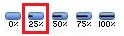
Ak ste k úlohám priradili zdroje a sledujete prácu, môžete uviesť percento práce dokončenej na úlohe. Zadaním percenta dokončenia práce v rozsahu od 0 (keď sa na úlohe nevykonala žiadna práca) až 100 (po dokončení celej práce na úlohe) môžete porovnať plánovanú prácu so skutočnou dokončenou prácou.
-
Na karte Zobraziť kliknite v skupine Zobrazenia úloh na šípku na položku Iné zobrazenia a potom vyberte položku Hárok úloh.
-
Ak chcete aktualizovať percento dokončenia, na karte Zobraziť kliknite v skupine Údaje na šípku na table Tabuľky a potom vyberte položku Sledovanie.
-
V % comp. (Percento dokončenia) zadajte percento dokončenia úloh, ktoré chcete aktualizovať.
Prepočítané hodnoty pre skutočné trvanie a zostávajúce trvanie sa zobrazia v zákone. Trvanie. (Skutočné trvanie) a zost. trvanie. (Zostávajúce trvanie) polia.
-
Ak chcete aktualizovať percento dokončenia práce, na karte Zobraziť v skupine Údaje kliknite na šípku v tabuľkách a potom vyberte položku Pracovať.
-
Do poľa % W. Comp (Percento dokončenia práce) zadajte percento dokončenia práce pre úlohy, ktoré chcete aktualizovať. Stlačením klávesu TAB sa presuňte do poľa, ak nie je viditeľné.
Prepočítané hodnoty pre skutočnú prácu a zostávajúcu prácu sa zobrazia v poliach Skutočná a Zostávajúca .
Poznámky:
-
Keď zadáte percento dokončenia úlohy, Project vypočíta skutočné trvanie a zostávajúce trvanie podľa vzorcov Skutočné trvanie = Trvanie * Percento dokončenia a Zostávajúce trvanie = Trvanie - Skutočné trvanie.
-
Keď zadáte percento dokončenia práce pre úlohu, Project vypočíta skutočnú prácu a zostávajúcu prácu podľa vzorcov Skutočná práca = Práca * Percento dokončenia práce a zostávajúca práca = Práca - Skutočná práca.
-
Project vypočíta percento dokončenia súhrnnej úlohy na základe priebehu jej čiastkových úloh. Môžete tiež manuálne zadať percento dokončenia práce na súhrnnej úlohe.
-
Project vypočíta percento práce súhrnnej úlohy, ktorá je dokončená na základe priebehu jej čiastkových úloh. Môžete tiež manuálne zadať percento dokončenia práce na súhrnnej úlohe.
Ak manuálne zadáte percento práce pre súhrnnú úlohu, Project ju použije vo svojich čiastkových úlohách na základe toho, kde sú naplánované. Úlohy, ktoré boli naplánované predtým, budú pokračovať až do dokončenia a priebeh sa bude naďalej používať na úlohy, kým sa všetky nedokončia.
-
Môžete nastaviť predvolené nastavenia na určenie toho, ako bude Project automaticky upravovať umiestnenie skutočnej a zostávajúcej práce podľa dátumu kontroly stavu projektu.
-










